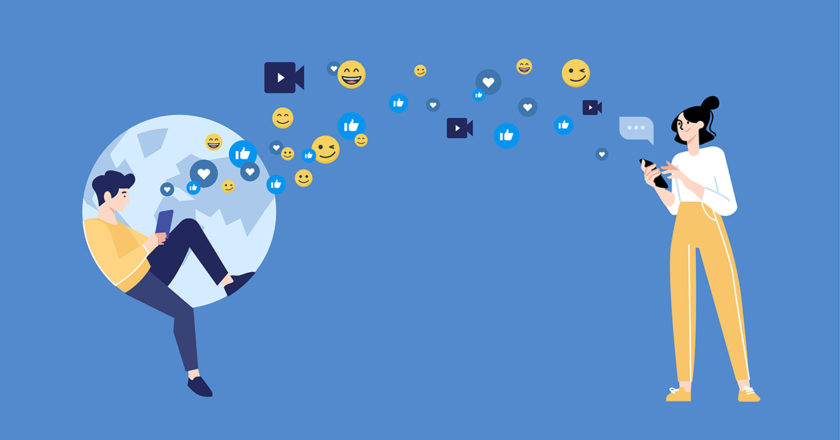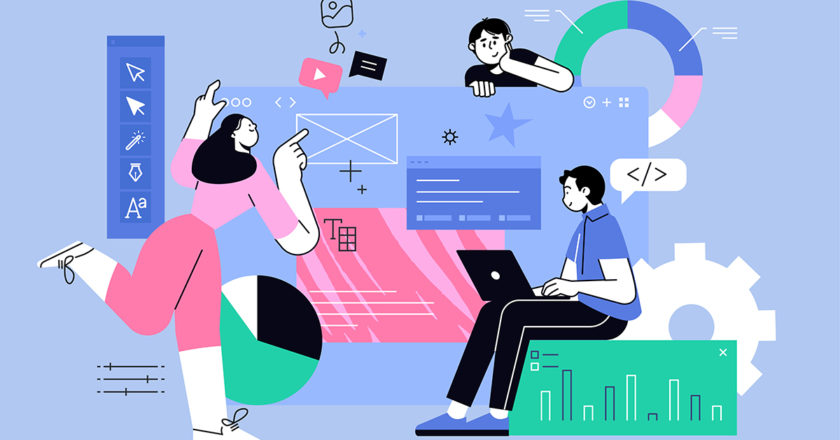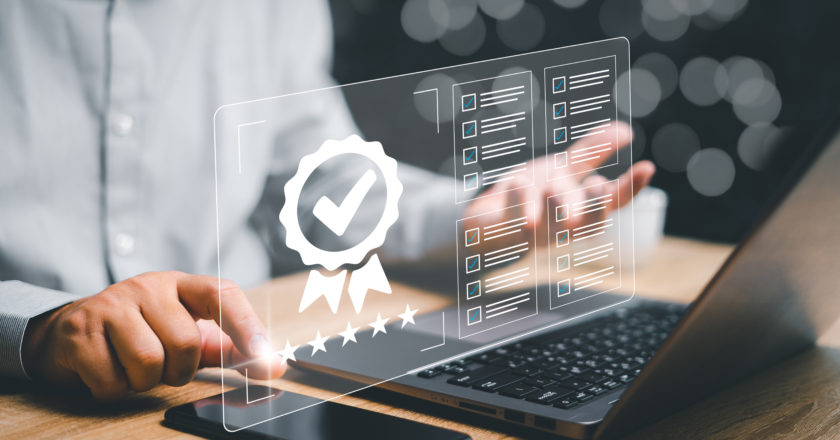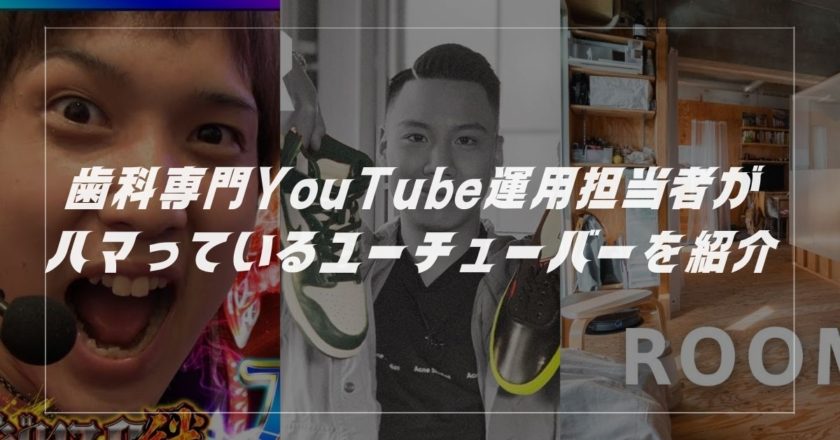Blogブログ
Google広告の適格性確認(本人確認)の申請~審査完了までの手順

2023年3月に入り、ほとんどのアカウントでGoogle広告の左のメニューから「最適化案」を確認すると、「広告主様の身元確認を完了する」という最適化案が表示されるようになりました。
(以前は本人確認という名称だったようにも思いますが、それはいいとして)今回の記事では申請の流れをまとめましたのでご紹介します。
最適化案で「広告主様の適格性確認を完了する」が表示される
Google広告の最適化案で以下のような表示が出ているでしょうか。確認してみましょう。
※管理画面左メニューの「料金」をクリックし、「広告主様の適格性確認」をクリックしても同様に適格性確認を進めることができます

「最適化案を表示」をクリックすると、「広告主様の適格性確認について」と表示されますので「開始する」をクリックして進みます。
※開始から30日以内に手続きを完了しなくてはならないため、事前に必要書類を準備しておいた方がスムーズです。次の「身元確認(本人確認)に必要な書類」の段落を参照してください
※最適化案に表示がないアカウントは「料金」から確認しても「現在のところ、身元確認の必要はありません。今後実施していただく必要が生じましたらお知らせいたします」という表示になっています
ちなみに以前は承認までそれなりに時間がかかっていましたが、現在は
ご提出いただいた情報を確認し、3~5 営業日以内に結果をご連絡いたします
と記載されており、実際に審査も上記より短い時間で済みましたのでご安心を。
適格性確認(本人確認)に必要な書類
申請に必要な書類は以下のページに記載があります。
■広告主様の身元確認に必要な書類の要件
https://support.google.com/adspolicy/answer/9872280
抜粋すると、
組織としての身元確認に必要なのが
- 会社設立証書または登録証明書
- 税務署からの書類の抜粋
- 納税証明書
- DUNS ナンバー
で、個人の身元確認に必要なのが
- パスポート
- 運転免許証
- 永住権カード
となっています。
※これらのすべてが必要なのではなく、組織用と個人用のそれぞれどれかひとつが必要です
会社などの場合、組織と個人、それぞれの確認が必要な場合がほとんどではないかと思います。(イメージとしては組織とその代表者(個人)という感じです)
そして、もちろんさまざまなパターンがあるかとは思いますが、一番ご準備いただきやすいのは
・登記簿謄本(上記の項目の中では「会社設立証書または登録証明書」にあたります)
・運転免許証
ではないかと思いますので、その想定で以下を進めます。
登記簿謄本と運転免許証をPDFデータなどで準備してください。(管理画面からデータをアップロードしますので)
※運転免許証は表面、裏面の双方が必要になりますので、ご注意ください(裏面に記載がなくても裏面のデータのアップロードが必須となっています)
身元確認を開始する
身元確認を開始すると以下のような画面が出てきますので、内容を確認し、右下の「身元確認を開始する」をクリックします。

次に以下の画面が表示されます。
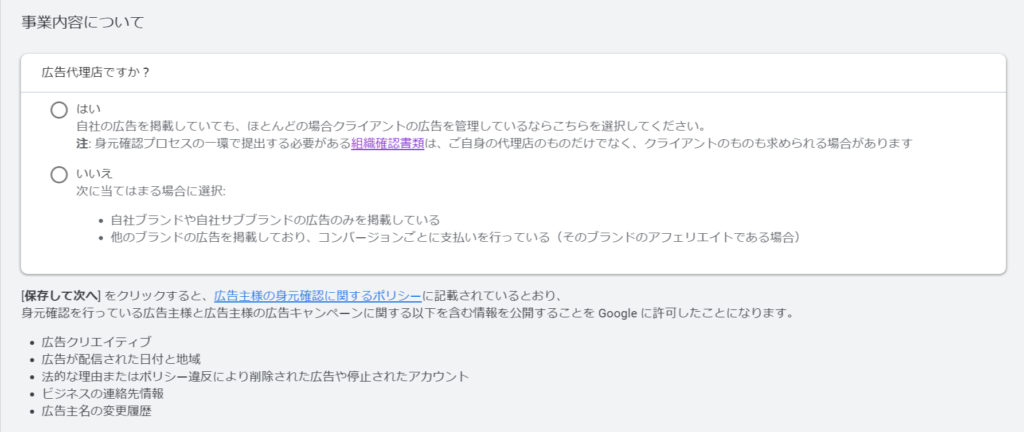
ここでは、広告を誰が出しているのか、という部分が問われます。
今回の例では、代理店ではないパターンで申請を進めますので「いいえ」を選択します。
すると下部に「広告の請求先を選択してください」という項目が表示されますので、該当するものを選んで「保存して次へ」をクリックします。
身元確認の情報を入力する
次に身元確認を進めます。以下のような画面が出てきますので、この画面の右側に表示される「選択されたプロファイルに対する広告開示情報のプレビュー」で、広告主の名前が合っているか確認したうえで、「身元確認を開始する」をクリックし、進めます。
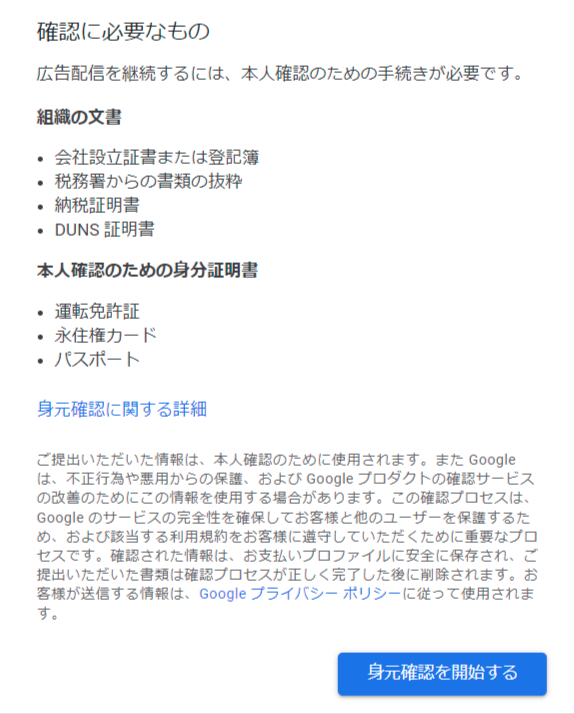
以下の画面が表示されますので、内容に沿って入力を進めます。

「名前と ID の提供」では、「IDタイプの選択」という項目が表示され、運転免許証、パスポート、個人番号カード(マイナンバーカード)、居住許可証から選択します。
注意点としては、
・アップロードする文書と組織名は完全に一致する必要がある
・名前とIDの提供では免許証の表と裏両方のデータが必要(裏面に記載がなくてもデータをアップする必要あり)
ということです。
※アップロード時に「身分証明書の四隅がすべて画像に映っているようにしてください。」とエラーが出たりしますが「多少四隅が欠けていてもこれなら全部情報は読み取れるでしょ」というレベルなら、何度かアップロードし直したらいけたりしました(先方に準備し直してもらう、というのは手間も時間もかかるので、ダメ元でやったらいけました)
入力が完了し、送信すると、以下のような画面になり、審査が進行します。
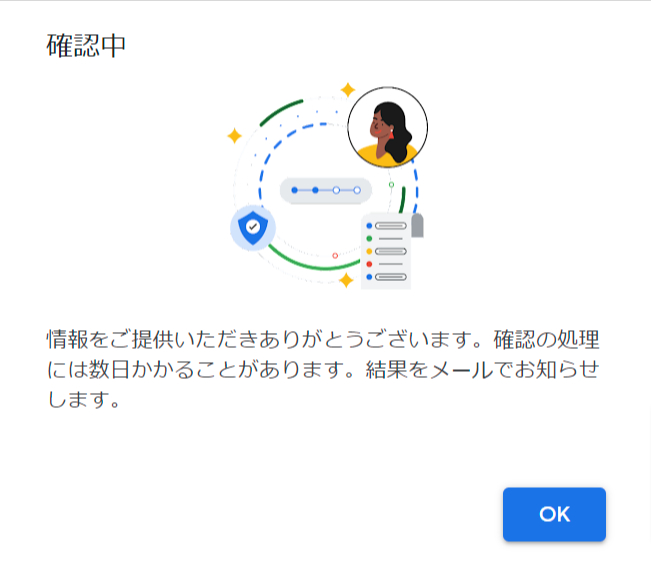
上記画面で「OK」を押すと審査の進行状況が表示されます。進行状況は、Google広告管理画面の左のメニューの「料金」をクリックし「広告主様の身元確認」をクリックしても表示ができます。
申請直後は「事業内容について」の項目に緑のチェックマークが入り、「組織の確認を行う」の項目に時計のマークとともに「審査中(通常は 3~5 営業日かかります)」と表示されているかと思います。
これで申請は完了です。
メールで審査状況のお知らせが届く
申請が完了すると、Googleから「現在身元確認申請の審査中です」というタイトルでメールが届きます。(メール内には「結果は、通常 5~7 営業日以内にメールにてお知らせいたします」との記載になっています)
冒頭でも記載しましたが、最適化案に身元確認が表示されるようになってからは、各段に審査も早くなりました。
今回実施したアカウントでは、申請からものの1~2時間で審査完了のメールが届きました。

以前はGoogleから審査の要請があって30日以内に申請を完了しなくてはならず、かつ審査にもそれなりに(1週間くらいだったでしょうか)時間がかかったのでやきもきしました。
現在の仕組みだと審査スタートのタイミングは自分で決められて、かつ、審査もこれだけ早いので安心して進められそうです。※それでも期間内に審査が完了できなかった場合は広告停止になりますのでご注意を
本人確認を進めるとGoogle広告でロゴの設定、ビジネス名の設定もできますので審査が完了したら早速設定しましょう!それはまた別の記事でご紹介できればと思います。